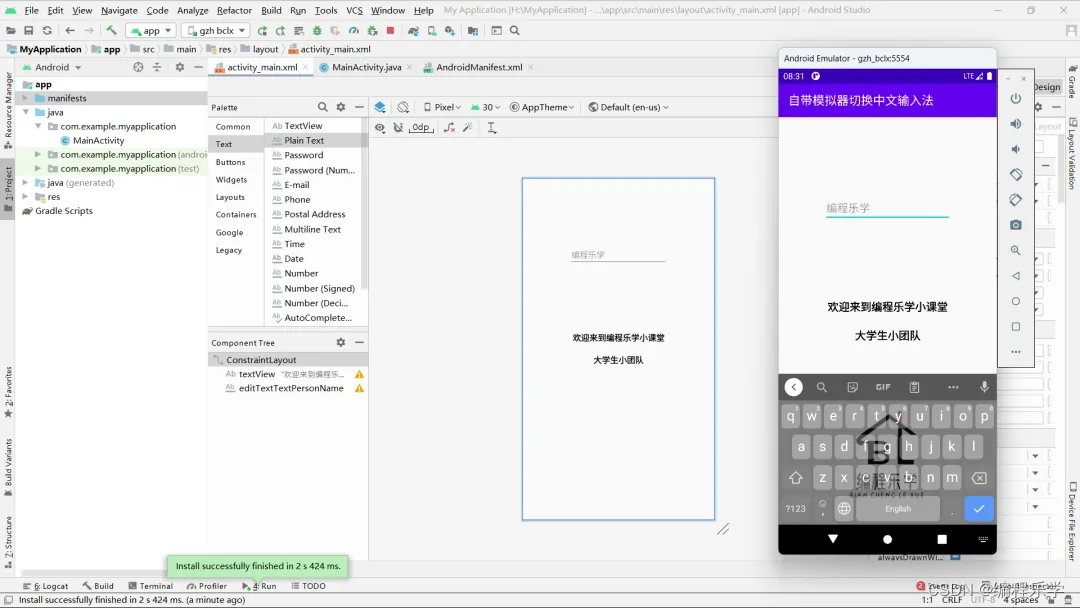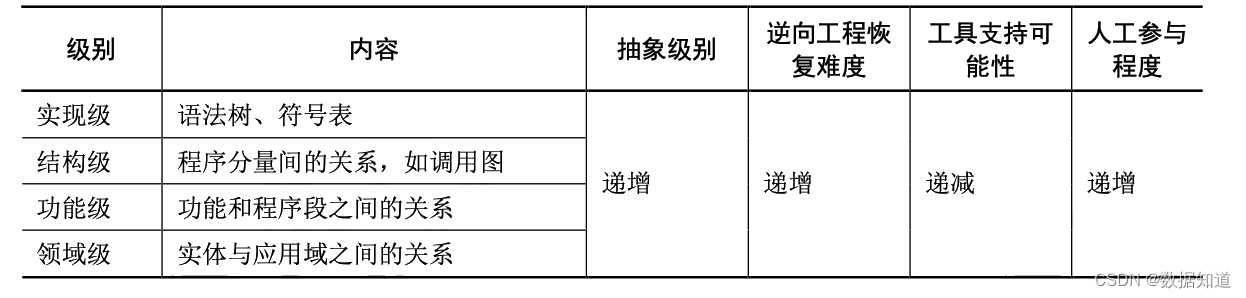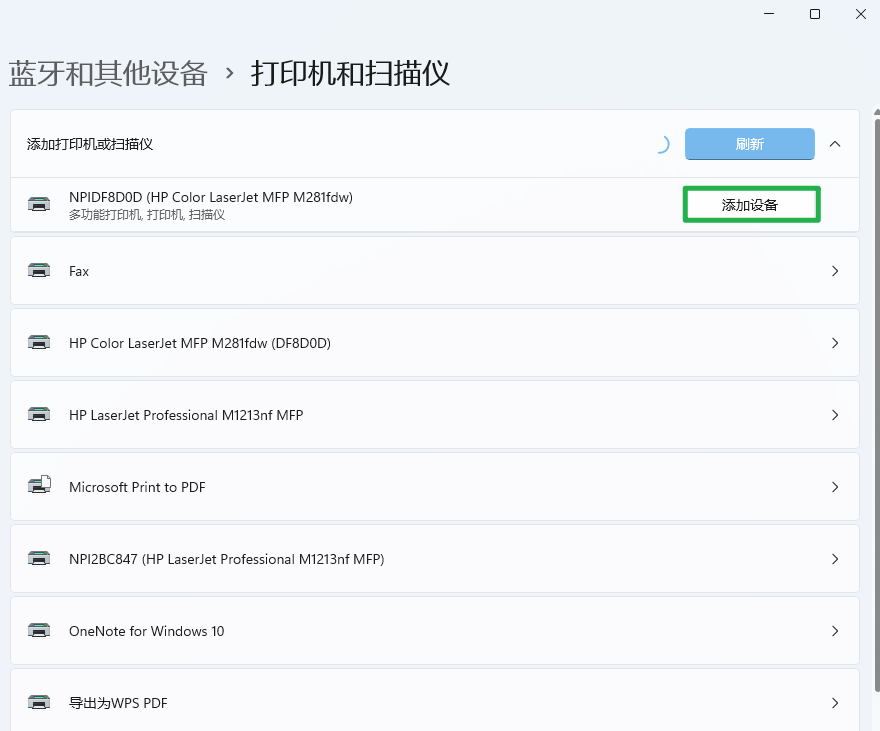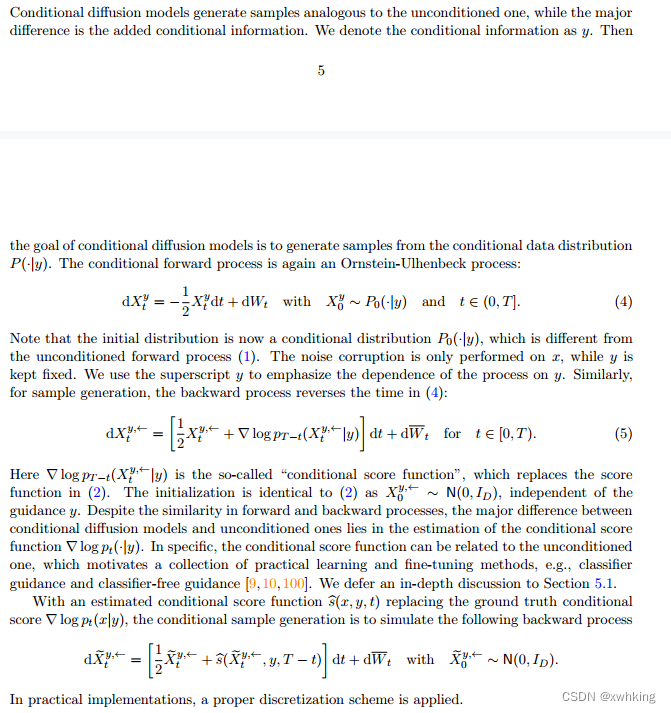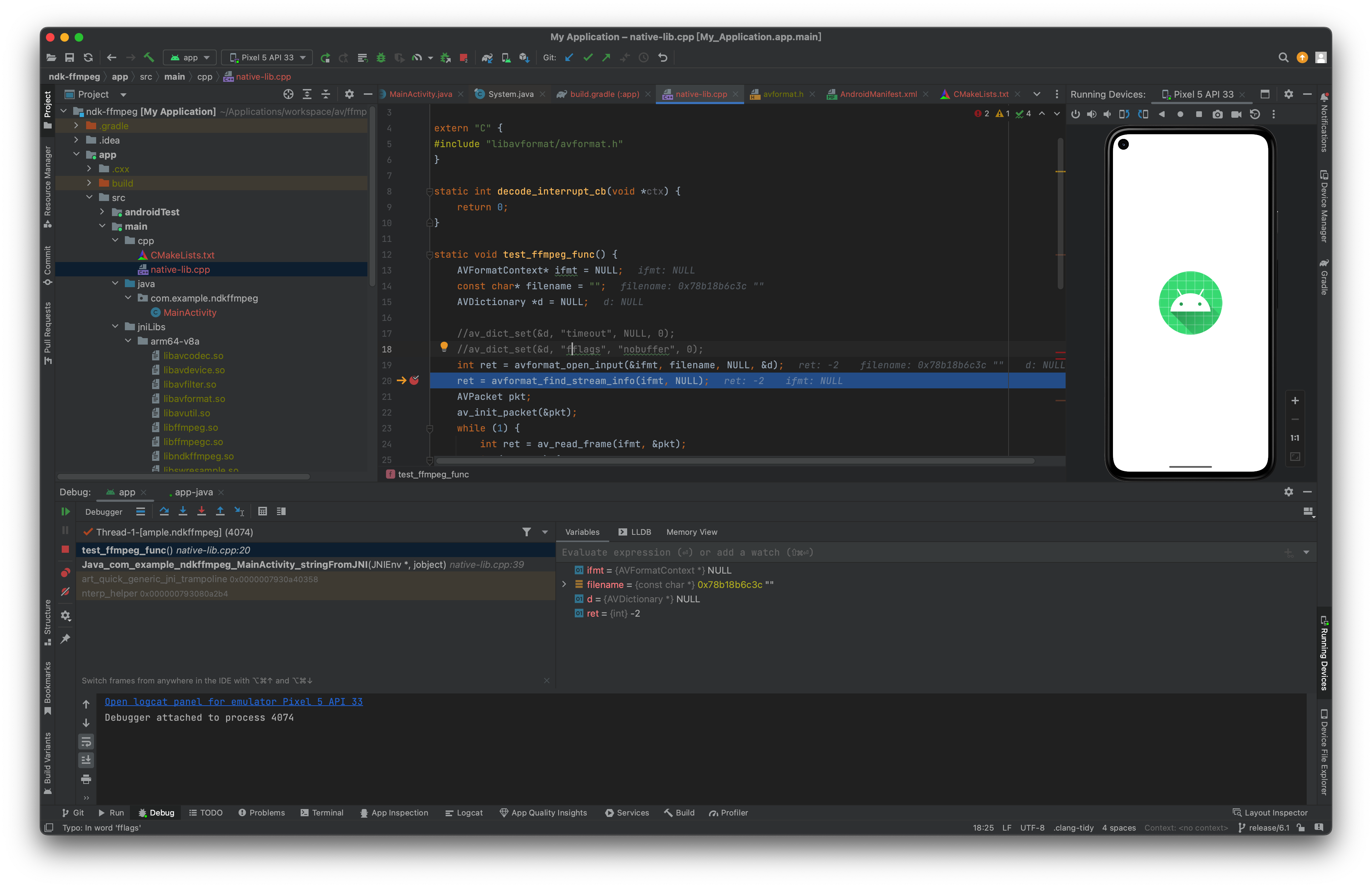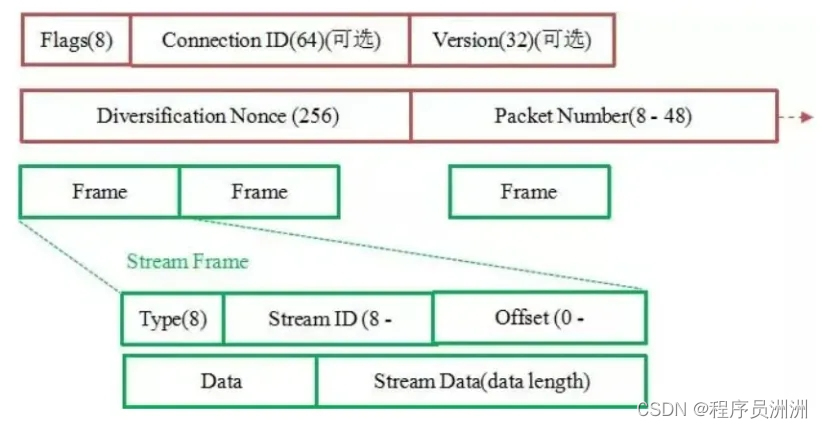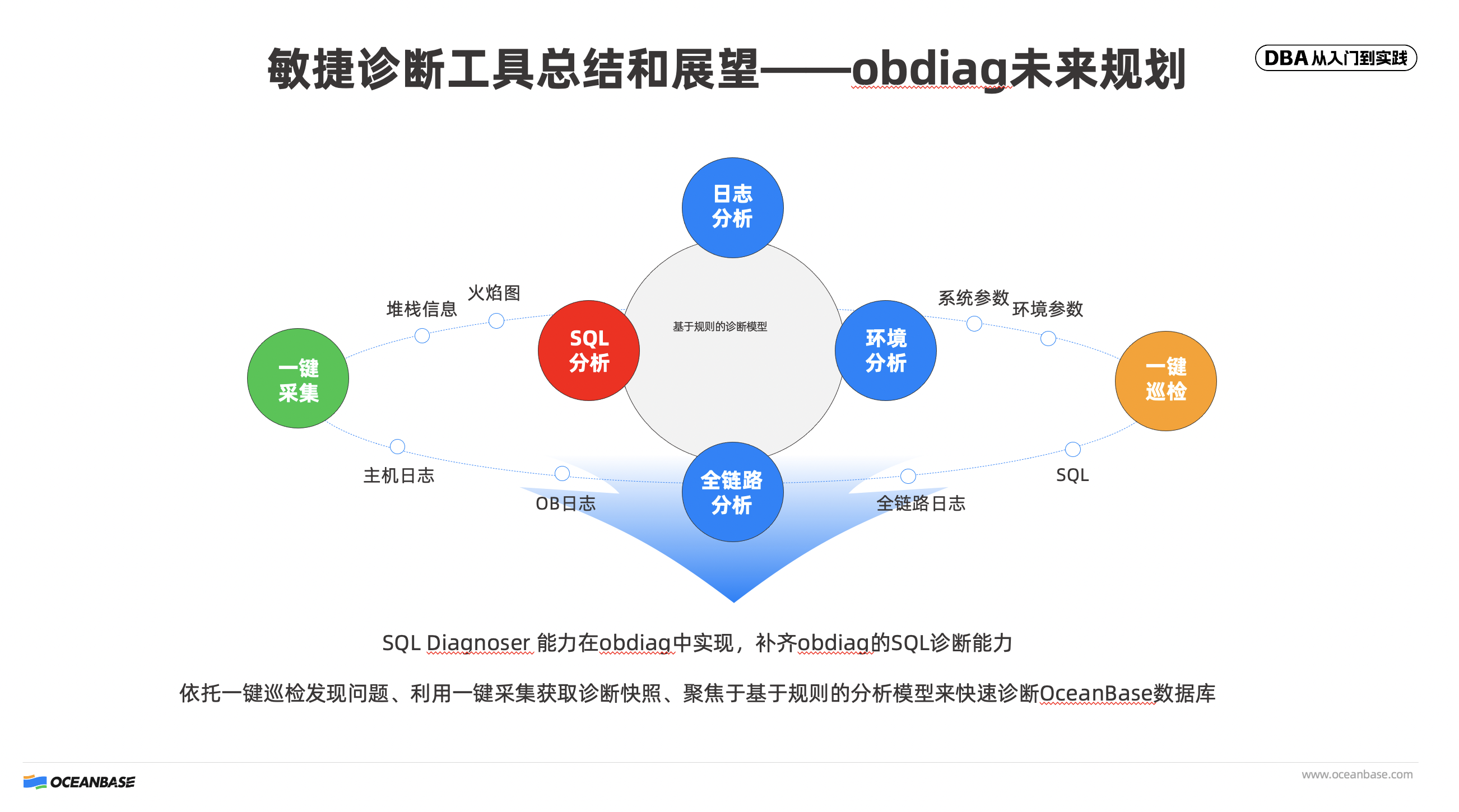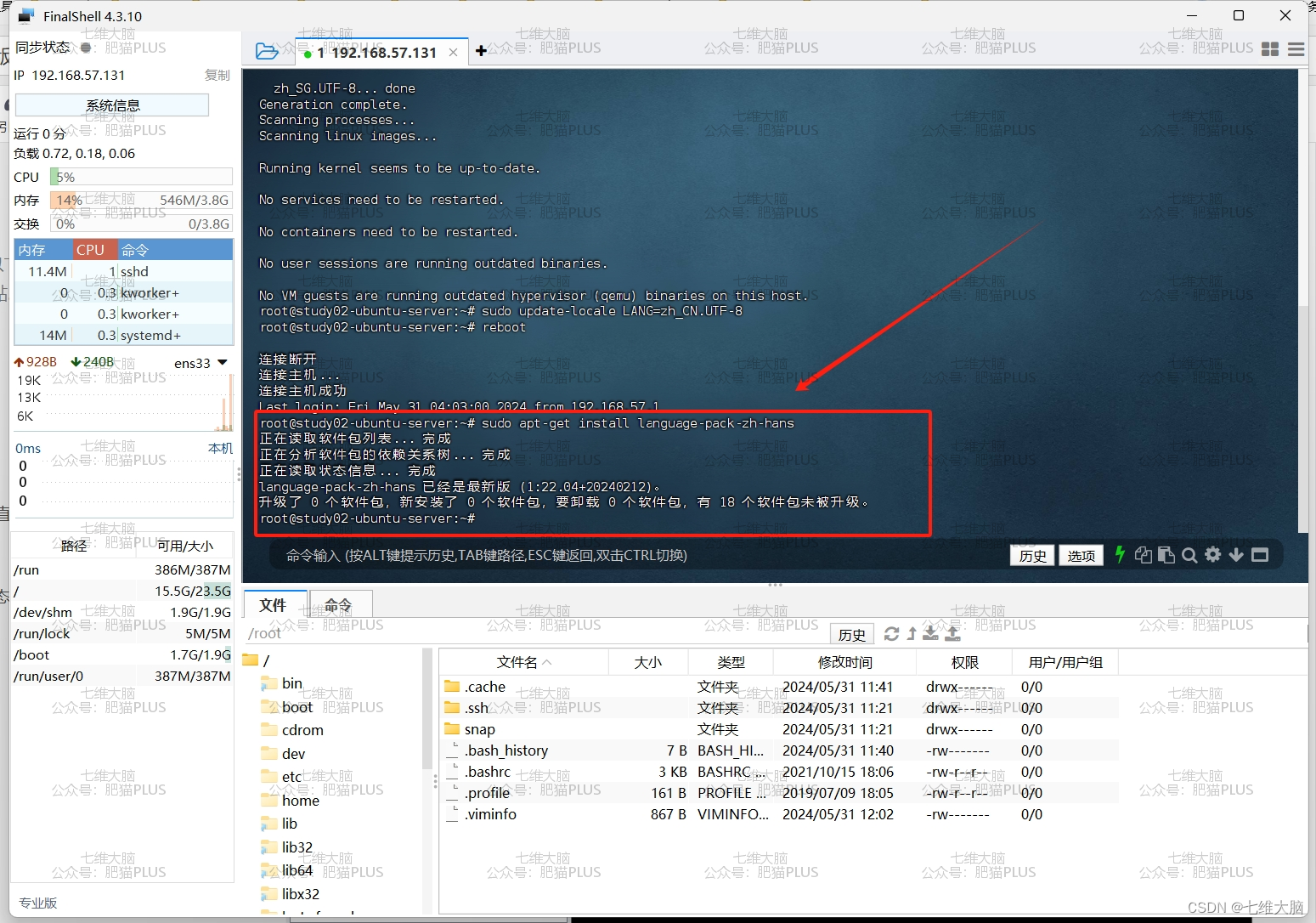目录
- 前言
- 前情内容:如何在xcode里创建UI项目
- UILabel
- UIButton
- UIButton基础
- UIButton事件处理
- UIview
- UIView基础概念
- UIView的层级关系
- UIWindow对象
- 总结
前言
本篇博客主要介绍了iOS中UI学习的部分知识,即UILabel、UIButton、UiView、UIWindow的相关内容,大部分注释都放在了代码中,这篇博客既是我自己的学习笔记,又希望可以帮到你~
前情内容:如何在xcode里创建UI项目
1.打开xcode,选择“iOS”—>“APP”—>“Next”。

2.给自己的UI项目命名—>将Interface改为“Storyboard”。

3.将Language改为“Objective-C”—>“Next”。

现在就可以开始你的UI之旅啦~(记得在运行代码之前下载苹果模拟机哦)
UILabel
UILabel 是 iOS 编程中用于展示文本的一个基本组件。它是 UIKit 框架的一部分,通常用于在应用程序的用户界面中展示一段静态的,只读的文本,比如标题、子标题或任何用户需要注意的信息。UILabel 有许多可以自定义的属性,比如文本颜色、背景颜色、字体大小、对齐方式等等。
下面我将通过代码来演示U ILabel的基本用法(下述代码在"ViewController.m"中编写):
#import "ViewController.h"@interface ViewController ()@end@implementation ViewController//创建UI控件函数
- (void)creatUI
{//定义并且创建一个UILabel对象//UILabel是可以显示在屏幕上,并且可以显示文字的一种UI视图UILabel* label = [[UILabel alloc] init];//显示文字的赋值label.text = @"浅空天胧🎊 耀月银白🎊 4399😁";//text是字符串对象,赋值时要为字符串,赋值数字会报错//设定label的显示位置(frame将文字或视图显示在屏幕上时需要的位置——一个矩形)label.frame = CGRectMake(100, 150, 200, 300);// (显示位置的横坐标,纵坐标,宽度,高度)//设置label的背景颜色label.backgroundColor = [UIColor yellowColor];//设置屏幕背景颜色self.view.backgroundColor = [UIColor magentaColor];//将label显示到屏幕上[self.view addSubview:label];//设置label文字大小,使用默认字体,大小为34label.font = [UIFont systemFontOfSize:34];//设置文字颜色label.textColor = [UIColor cyanColor];//label的高级属性//设置阴影的颜色label.shadowColor = [UIColor grayColor];//设置阴影的偏移位置label.shadowOffset = CGSizeMake(4, 3);//设置文字对齐方式 一般默认为靠左对齐label.textAlignment = NSTextAlignmentCenter;//设定label文字显示的行数,一般默认为1,只用一行来显示//其他>0的行数,文字会尽量按照设定行数来显示//如果设定值为0,iOS会自动计算文字所需的行数,按照需要的行数来显示文字label.numberOfLines = 0;
}- (void)viewDidLoad {[super viewDidLoad];// Do any additional setup after loading the view.//调用创建UI函数[self creatUI];
}@end
运行结果:

UIButton
UIButton基础
UIButton 是 iOS 开发中的一个基本组件,用于创建和管理在应用程序的用户界面中的按钮。UIButton 是 UIKit 框架的一部分,它提供了一种简单的方式来处理用户的触摸事件。
UIButton可以包含文本、图片或者两者都有。你可以设置按钮的不同状态(如普通、高亮、选中、禁用等)下显示的文本或图片,你还可以自定义按钮的样式,例如改变字体、文本颜色、背景颜色等。
下面通过代码来演示具体用法:
#import "ViewController.h"@interface ViewController ()@end@implementation ViewController- (void)creatUIButton
{//创建一个btn对象,根据类型来创建btn(这里创建一个圆角类型btn:UIButtonTypeRoundedRect)//通过类方法来创建buttonWithtype(所有的btn创建都是用的是类方法)UIButton* btn = [UIButton buttonWithType:UIButtonTypeRoundedRect];//设置btn按钮的位置btn.frame = CGRectMake(100, 100, 200, 50);//设置按钮的文字内容//@parameter(意为参数 下文简写为p)//p1:字符串类型,显示到按钮上的文字 p2:设置文字的状态:UIControlStateNormal,正常状态[btn setTitle:@"点击这里 启动原神" forState:UIControlStateNormal];// p1:显示的文字 p2:显示文字的状态UIControlStateHighlighted,按下状态[btn setTitle:@"原神已经启动!" forState:UIControlStateHighlighted];//设置背景颜色btn.backgroundColor = [UIColor magentaColor];// p1:文字颜色 p2:文字的状态UIControlStateNormal,正常状态[btn setTitleColor:[UIColor blueColor] forState:UIControlStateNormal];// p1:文字颜色 p2:文字的状态UIControlStateHighlighted,按下状态[btn setTitleColor:[UIColor yellowColor] forState:UIControlStateHighlighted];//设置按钮的风格颜色(对按钮颜色进行统一设置,但其优先级低于TitleColor,即当其与setTitleColor同时存在时,将以TitleColor设置的为准)[btn setTintColor:[UIColor whiteColor]];//设置字体大小(titleLabel:UILabel空间)btn.titleLabel.font = [UIFont systemFontOfSize:22];//添加到视图中并显示[self.view addSubview:btn];
}//创建一个图片按钮
- (void)creatImageBtn
{//创建一个自定义类型btnUIButton* btnImage = [UIButton buttonWithType:UIButtonTypeCustom];//设置位置btnImage.frame = CGRectMake(100, 200, 100, 100);//UIImage* icon01 = [UIImage imageNamed:@"btn01.jpg"];UIImage* icon02 = [UIImage imageNamed:@"btn02.jpg"];[btnImage setImage:icon01 forState:UIControlStateNormal];[btnImage setImage:icon02 forState:UIControlStateHighlighted];[self.view addSubview:btnImage];
}- (void)viewDidLoad {[super viewDidLoad];[self creatUIButton];[self creatImageBtn];
}@end
运行结果:

UIButton事件处理
UIButton 事件处理是指如何响应用户对 UIButton 的操作,例如点击按钮。在 iOS 开发中,你可以为 UIButton 添加不同类型的事件处理函数。这些处理函数会在用户进行特定操作,如点击、按住、双击、拖动等时被调用。这使得你可以在用户与 UIButton 交互时执行特定的代码。
UIButton 的事件处理通常通过addTarget方法来设置。这个方法需要三个参数:目标(target,执行操作的对象)、操作(action,要执行的方法)和控制事件(controlEvent,触发操作的事件类型)。
下面通过代码来演示具体用法:
#import "ViewController.h"@interface ViewController ()@end@implementation ViewController//创建按钮函数
- (void)creatBtn
{//创建圆角按钮UIButton* btn1 = [UIButton buttonWithType:UIButtonTypeRoundedRect];//设置按钮的位置btn1.frame = CGRectMake(100, 100, 100, 100);//设置按钮状态[btn1 setTitle:@"按钮1🔘" forState:UIControlStateNormal];//给按钮添加事件函数(目标函数)//p1:”谁“来实现该事件函数,实现的对象就是"谁“//p2:@selector(pressBtn):函数对象,当按钮满足p3事件类型时,调用该函数(pressBtn)//p3:UIControlEvent:事件处理函数类型(UIControlEventTouchUpInside:当手指离开屏幕且离开时手指的位置在按钮范围内,触发事件类型)[btn1 addTarget:self action:@selector(pressBtn:) forControlEvents:UIControlEventTouchUpInside];[btn1 addTarget:self action:@selector(touchBtn1) forControlEvents:UIControlEventTouchDown];//设置按钮的标记值btn1.tag = 1;[self.view addSubview:btn1];UIButton* btn2 = [UIButton buttonWithType:UIButtonTypeRoundedRect];btn2.frame = CGRectMake(100, 200, 100, 100);[btn2 setTitle:@"按钮2🔘" forState:UIControlStateNormal];//可以多个按钮使用同一个事件函数来处理不同按钮的事件[btn2 addTarget:self action:@selector(pressBtn:) forControlEvents:UIControlEventTouchUpInside];btn2.tag = 2;[self.view addSubview:btn2];
}//- (void)pressBtn1
//{
// NSLog(@"按钮1🔘被按下!");
//}- (void)touchBtn1
{NSLog(@"按钮1🔘被触碰!");
}//- (void)pressBtn2
//{
// NSLog(@"按钮2🔘被按下!");
//}- (void)pressBtn:(UIButton *)btn
{if (btn.tag == 1) {NSLog(@"按钮1🔘被按下!");}if (btn.tag == 2) {NSLog(@"按钮2🔘被按下!");}
}- (void)viewDidLoad {[super viewDidLoad];[self creatBtn];
}@end
运行结果:

UIview
UIView 是 iOS 开发中的一个基础组件,它是所有视图或视图相关类的基类,包括按钮、标签、文本框、滑动视图等等。UIView 提供了一系列的方法和属性来管理视图层级(例如添加或移除子视图)、布局(例如设置视图的大小和位置)、绘图(例如设置背景色和透明度)、处理事件(例如点击或滑动)等等。
UIView 可以包含零个或多个子视图(subviews),并且可以添加到其他的视图(superview)上。
UIView基础概念
下面是代码演示:
#import "ViewController.h"@interface ViewController ()@end@implementation ViewController- (void)viewDidLoad {[super viewDidLoad];//创建一个UIView对象(UIView是iOS中的视图类 是显示在屏幕上的所有的对象的基础类)//所有显示在屏幕上的对象一定都继承于UIView,屏幕上能看到的对象都是UIView的子类(图片、文字等)//UIView是一个矩形对象,有背景颜色,可以显示,有层级关系UIView* view = [[UIView alloc] init];//设置UIView的位置view.frame = CGRectMake(100, 100, 200, 200);view.backgroundColor = [UIColor cyanColor];//将新建视图添加到父亲视图上//下面这个方法执行两件事:1.将新建的视图显示到屏幕上 2.将视图作为父亲视图的子视图管理起来[self.view addSubview:view];//是否隐藏视图对象(YES:不显示,NO:显示,一般默认为显示)view.hidden = NO;//设置视图的透明度[0(透明)~1(不透明)]view.alpha = 0.5;self.view.backgroundColor = [UIColor yellowColor];//设置是否显示不透明(其优先级低于alpha)view.opaque = NO;//将自己从父亲视图中删除掉(1.从父亲视图中删除 2.不会显示在屏幕上)//[view removeFromSuperview];
}@end
运行结果:

UIView的层级关系
UIView 的层级关系是指在一个 iOS 应用程序的用户界面中,视图(UIView)是如何组织和管理的。在 UIView 的层级结构中,每个视图都有一个父视图(superview)和若干个子视图(subviews)。父视图和子视图的关系类似于树结构,其中父视图是树的一个节点,子视图是其下的分支。
特别地,每个 UIView 都有以下几个重要的属性来管理其在视图层级中的位置:
- superview:这个属性指向视图的父视图。如果视图没有父视图(即它是视图层级的根视图),那么这个属性的值就是 nil。
- subviews:这个属性是一个数组,包含了所有的子视图。
当你将一个视图添加到另一个视图上时,被添加的视图会成为添加它的视图的子视图,同时,添加它的视图会成为它的父视图。例如,如果你调用 viewA.addSubview(viewB),那么 viewB 就会成为 viewA 的子视图,同时 viewA 会成为 viewB 的父视图。
代码演示:
#import "ViewController.h"@interface ViewController ()@end@implementation ViewController- (void)viewDidLoad {[super viewDidLoad];//创建三个视图对象UIView* view01 = [[UIView alloc] init];view01.frame = CGRectMake(100, 100, 150, 150);view01.backgroundColor = [UIColor cyanColor];UIView* view02 = [[UIView alloc] init];view02.frame = CGRectMake(125, 125, 150, 150);view02.backgroundColor = [UIColor yellowColor];UIView* view03 = [[UIView alloc] init];view03.frame = CGRectMake(150, 150, 150, 150);view03.backgroundColor = [UIColor orangeColor];//将三个视图对象显示到屏幕上并添加到父亲视图上[self.view addSubview:view01];[self.view addSubview:view02];[self.view addSubview:view03];//这三个子视图会出现部分覆盖,具有层级关系,最先添加的视图在最下面,后面的会覆盖在前面的上面//哪一个视图先被添加到父亲视图中,哪一个就先被绘制//将某一个视图调整到最上面显示[self.view bringSubviewToFront:view01];//将某一个视图调整到最下面显示[self.view sendSubviewToBack:view03];//subviews管理所有self.view的子视图的数组UIView* viewFront = self.view.subviews[2];UIView* viewBack = self.view.subviews[0];if (viewBack == view03) {NSLog(@"相等");}if (viewFront == view01) {NSLog(@"也相等");}
// view01.superview;
// self.view.superview;//(每个视图只有一个父视图)// view01.subviews; //(但每个视图可以有若干个子视图)[view01 removeFromSuperview]; //(写在这里 上面第一个if条件仍然成立)
}@end
运行结果:


UIWindow对象
“UIWindow” 是 iOS 编程中的一个对象,它是所有视图(View)的容器。在一个 iOS 应用中,所有的视图都在这个窗口内部显示。每一个应用都至少有一个窗口,通常这个窗口在应用启动时创建。在应用的运行过程中,这个窗口一直存在,除非应用被关闭。可以把它看作是一个应用的主舞台,所有的视图都在这个舞台上进行展示。UIWindow 是 UIKit 框架中的一部分,UIKit 是用于构建 iOS 用户界面的框架。
老版本UIWindow的代码是写在“AppDelegate.m”中的。但是现在都不在这里写了,现在写到SceneDelegate.m里面,而且UIWindow对象不需要你手动创建了。——转自糸师凛博客。
代码演示:
- (void)scene:(UIScene *)scene willConnectToSession:(UISceneSession *)session options:(UISceneConnectionOptions *)connectionOptions {//首先是对UIWindow对象创建视图控制器self.window.rootViewController = [[UIViewController alloc] init];//对UIWindow设置背景颜色self.window.backgroundColor = [UIColor magentaColor];//可以直接给window上添加视图UIView* view1 = [[UIView alloc] initWithFrame: CGRectMake(100, 100, 100, 50)];view1.backgroundColor = [UIColor yellowColor];//当创建一个新的背景视图,然后将这个视图作为window的子视图,再让view1作为背景视图的子视图,就会有一个层级关系//当移动背景视图的时候,view1视图也会随着移动,子视图是参照父视图的坐标系UIView* backView = [[UIView alloc] initWithFrame: CGRectMake(0, 0, 200, 200)];backView.backgroundColor = [UIColor cyanColor];[backView addSubview: view1];//将view1视图添加到window上[self.window addSubview: backView];//打印不同视图的window属性:NSLog(@"%@", view1.window);NSLog(@"%@", backView.window);NSLog(@"%@", self.window);//可以看出,它们三个的window属性是同一个window//使window有效并显示在屏幕上[self.window makeKeyAndVisible];}
运行结果:

由此可见,这三个UIView对象具有同一个window属性。

如果我将backView的坐标进行调整,那么加在其上面的子视图view01也会随着其移动。
演示如下:

运行结果:

PS:对于函数didFinishLaunchingWithOptions的介绍分析:当程序框架初始化成功后调用此函数,此函数是用来初始化整个程序的框架结构,是整个程序对iOS开发工程的入口函数。
总结
学习完本篇博客记得要实际操作哦~多加练习才能减少遗忘。